Навигация
- Обновления
- Первоначальная настройка системы
- Для директора
- Для администратора
- Для мед.персонала
- Для кассира
- Для куратора
- Мобильное приложение 1С:Стоматология
- Сертификаты
- Склад
- Страховые компании
- Заработная плата
- Онлайн-запись
- CRM
-
Интеграции
- Diagnocat
- Чат-бот
- Облачное хранилище файлов
- VK реклама
-
МДЛП
- Настройка обмена с системой МДЛП
-
Обмен с ИС МДЛП
- Оформление уведомлений о приемке по прямой и обратной схеме акцептования
- Оформление уведомлений об отгрузке
- Оформление уведомлений о выдаче для оказания медицинской помощи
- Оформление уведомлений о перемещении между местами деятельности
- Оформление уведомлений о передаче на уничтожение и о факте уничтожения лекарственных препаратов
- Оформление уведомления о выбытии по прочим причинам
- Уведомление об отпуске по льготному рецепту
- Агрегирование и трансформация упаковок
- Повторный ввод в оборот
- Обработка Сверка Остатков МДЛП
- F.Doc
- IP телефония
- ЕГИСЗ
- Мессенджеры
- Система быстрых платежей (СБП)
- Сквозная аналитика
- Яндекс Пэй
- Электронная почта
- Настройка синхронизации с 1С:Бухгалтерия
- Дополнительные инструменты
- Поддержка пользователей
- Полный список изменений в релизе
- Главная
- База знаний
- Настройка шаблона печатных документов с параметрами f.doc
Настройка шаблона печатных документов с параметрами f.doc
Для создания шаблона печатного документа откройте раздел Настройки - Все справочники - Шаблоны печатных документов и нажмите кнопку Создать.
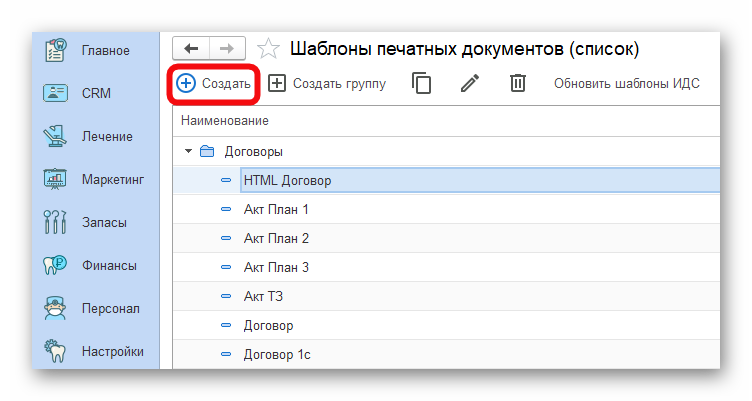
Укажите:
Пример заполнения:
Нажмите правой кнопкой мыши на столбец Ключ параметра в 1С для сопоставления наименования ключа и параметра в 1С. Выберите тип параметра и нужное значение.
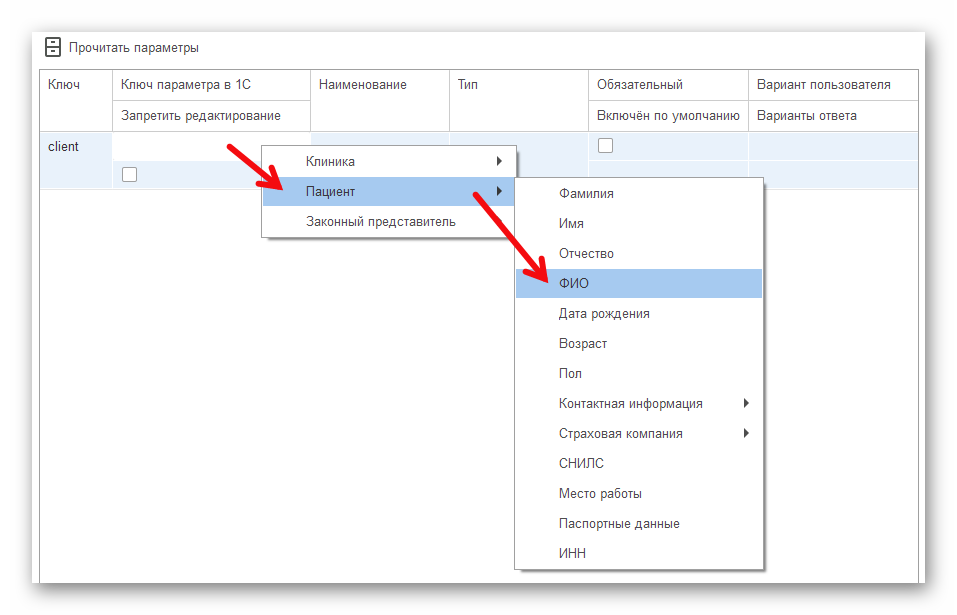
Далее вручную введите наименование параметра, которое будет отображаться в печатной форме документа.
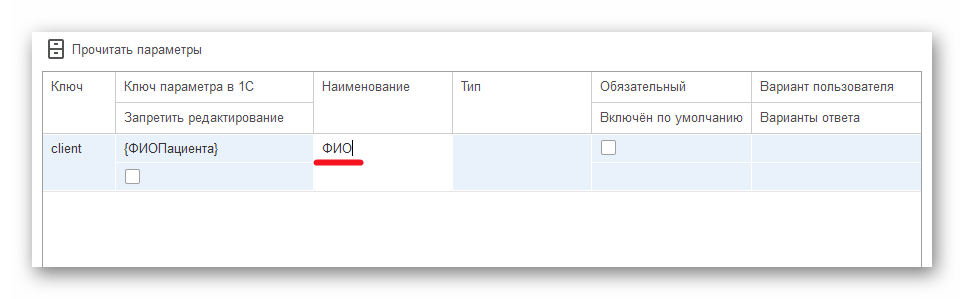
Для сопоставления типа параметра с наименованием снова кликните правой кнопкой мыши на столбец Тип и выберите нужный вариант из всплывающего списка.
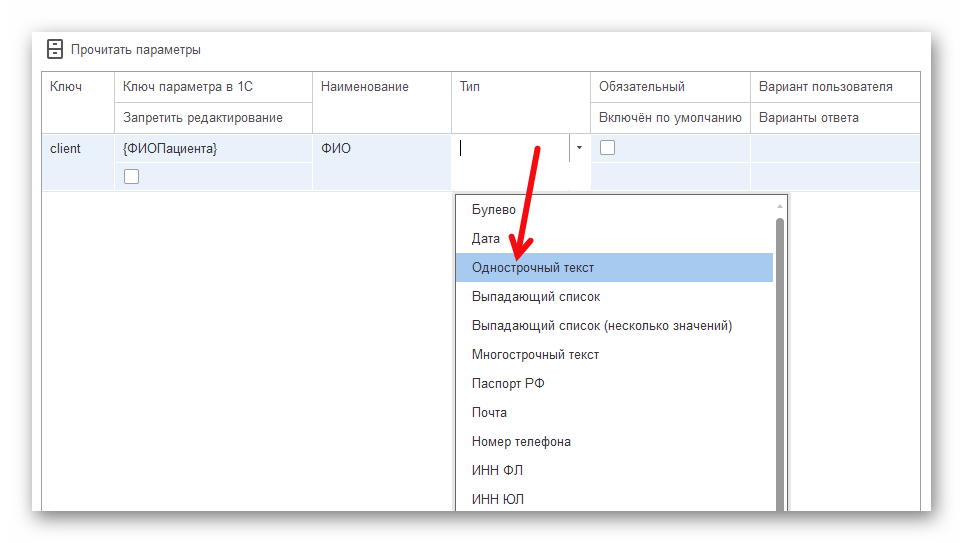
Если параметр является обязательным для заполнения, установите галочку в столбце Обязательный.
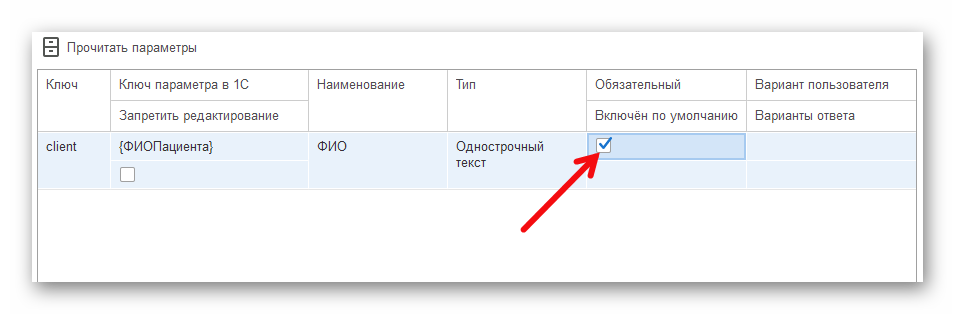
Пример шаблона печатного документа с параметрами F.Doc из 1С:
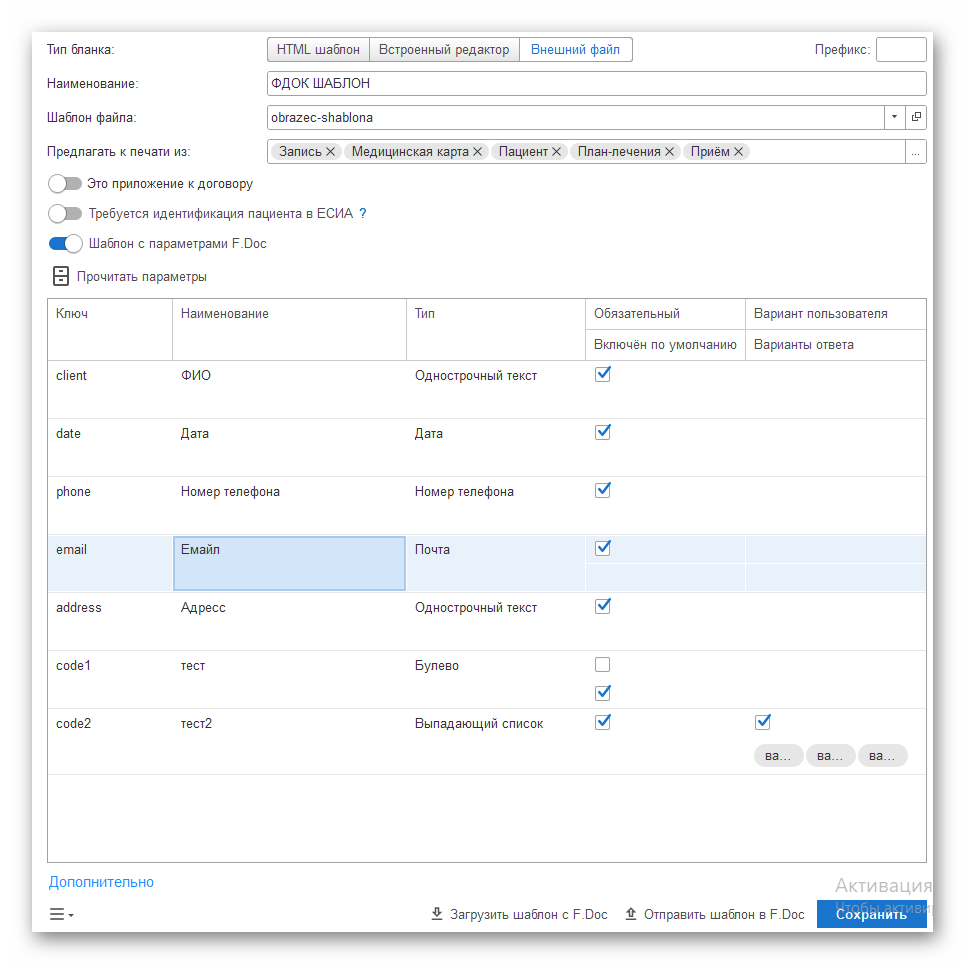
Отправка шаблона
Отправить можно из карточки пациента. Нажав на кнопку Печать выберите ранее созданный шаблон и нажмите кнопку Подписать в f.Doc.
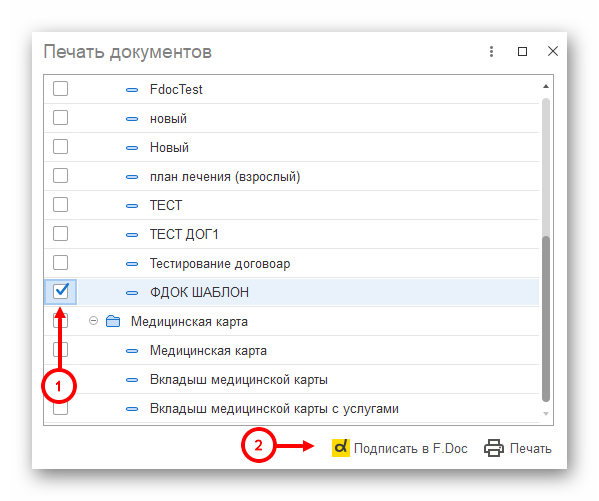
Если в карточке пациента указан законный представитель, пользователю будет представлен выбор получателя.
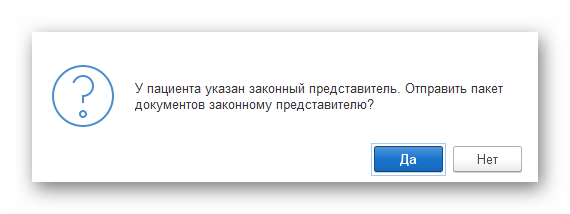
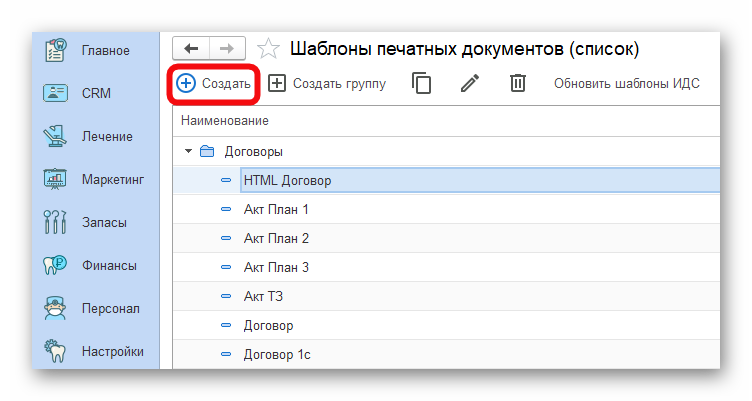
Укажите:
- Тип плана - используется только с типом бланка Внешний файл.
-
Шаблон файла - выбираем шаблон файла, указав заранее подготовленный файл в формате .docx с параметрами.
Пример внешнего файла с параметрами:

Параметры обозначаются в таком виде <<[text]>>
Название параметра можно указать любое. - Если при подписании договора требуется подтвердить личность пациента через ЕСИА, включите настройку Требуется идентификация пациента в ЕСИА, активировав соответствующий тумблер.
- Включите тумблер Шаблон с параметрами F.Doc
- Нажмите кнопку Прочитать параметры.
- Заполните поле наименование (заголовок к типу).
- Сопоставьте тип с наименованием. Пример: ФИО – однострочный текст, Булево – принимающий два возможных значения: истина или ложь. Выпадающий список – список с возможными вариантами выбора.
- Установите обязательные поля.
- Параметр Включен по умолчанию используется только для типа Булево.
- Варианта ответа и Вариант пользователя используется только для типа Выпадающий список.
- После сопоставления всех параметров нажмите кнопку Отправить шаблон в F.Doc
Пример заполнения:
Нажмите правой кнопкой мыши на столбец Ключ параметра в 1С для сопоставления наименования ключа и параметра в 1С. Выберите тип параметра и нужное значение.
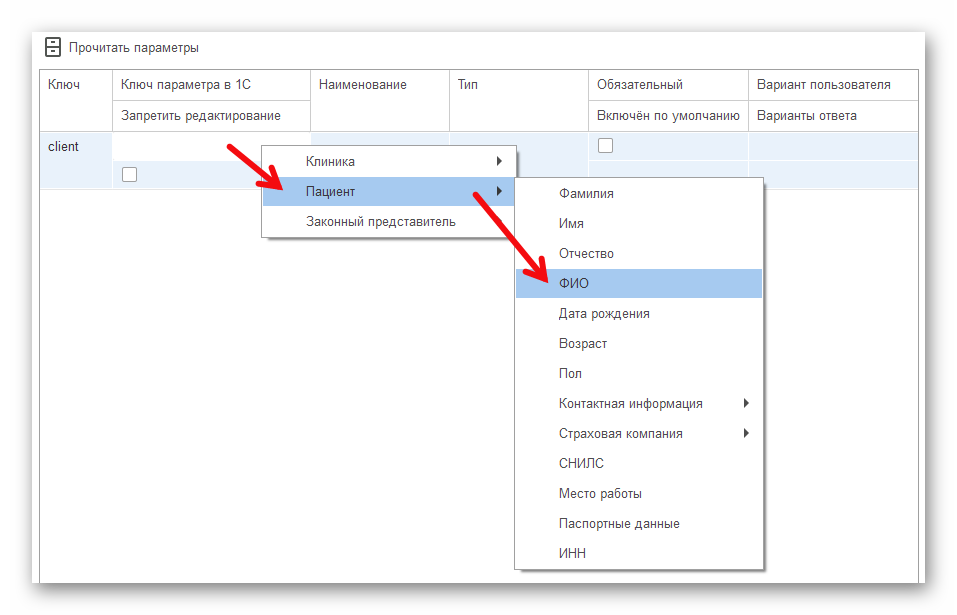
Далее вручную введите наименование параметра, которое будет отображаться в печатной форме документа.
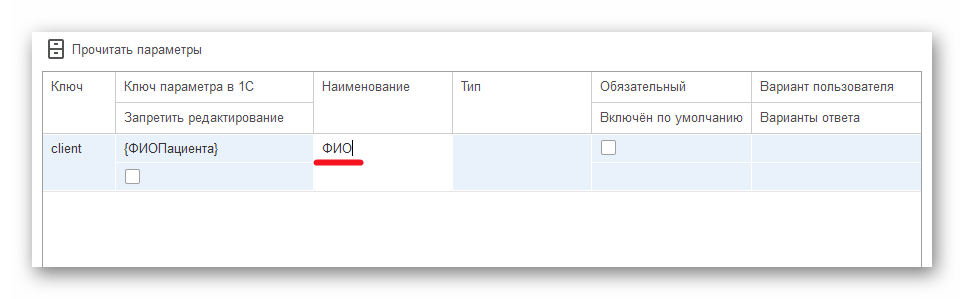
Для сопоставления типа параметра с наименованием снова кликните правой кнопкой мыши на столбец Тип и выберите нужный вариант из всплывающего списка.
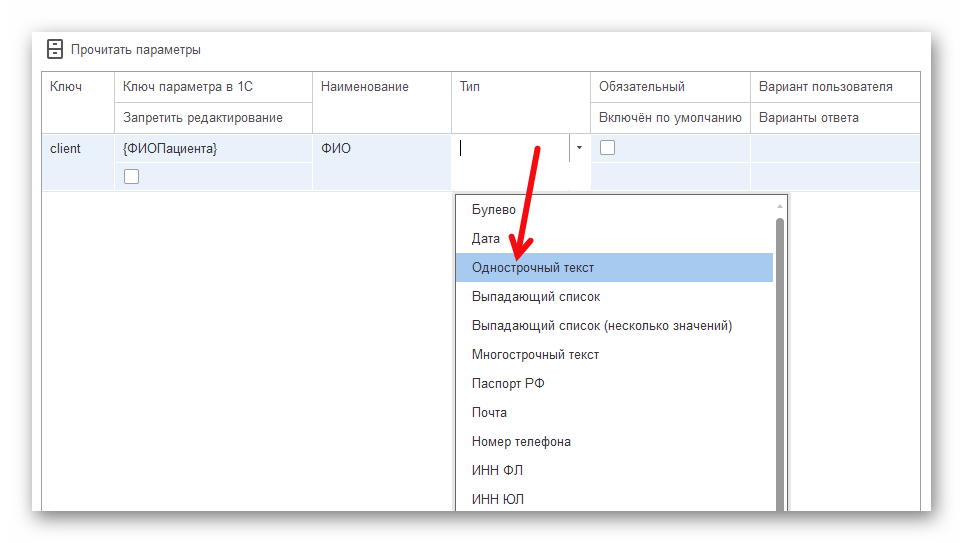
Если параметр является обязательным для заполнения, установите галочку в столбце Обязательный.
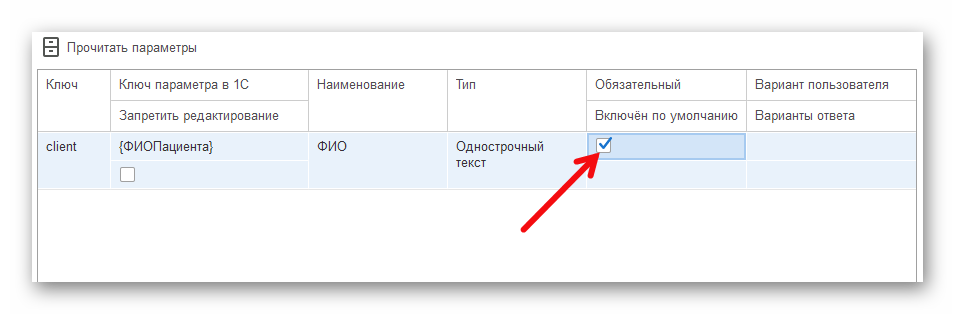
Пример шаблона печатного документа с параметрами F.Doc из 1С:
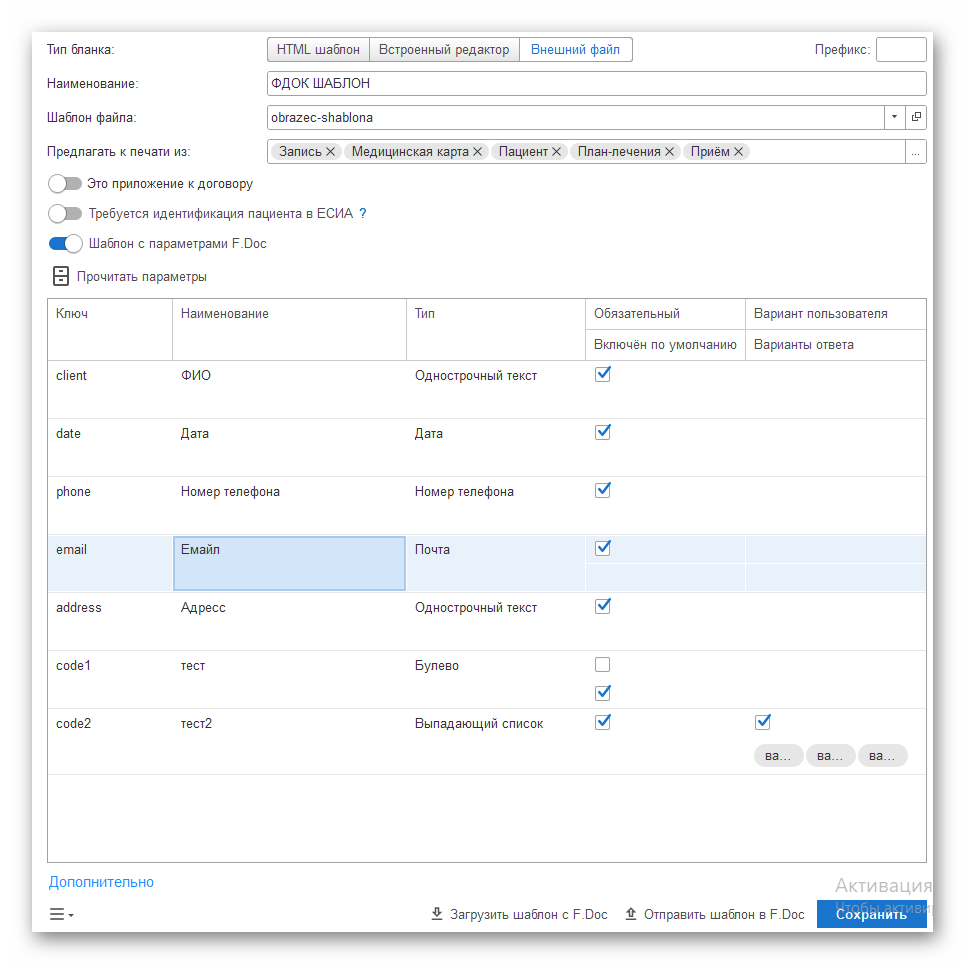
Отправка шаблона
Отправить можно из карточки пациента. Нажав на кнопку Печать выберите ранее созданный шаблон и нажмите кнопку Подписать в f.Doc.
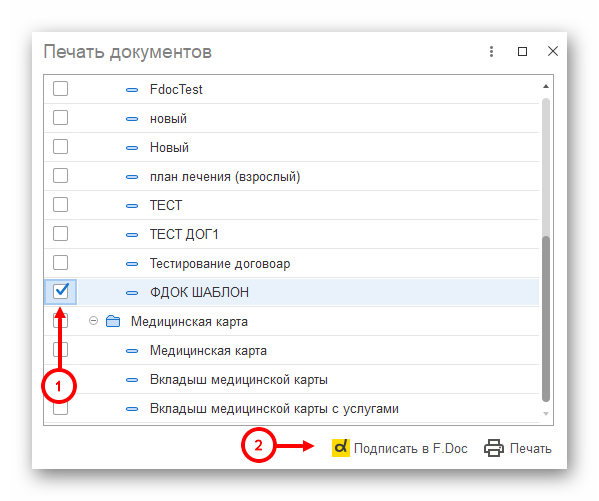
Если в карточке пациента указан законный представитель, пользователю будет представлен выбор получателя.
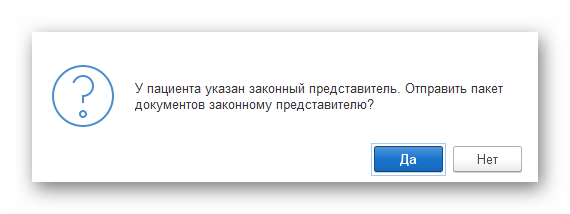
- Да - сообщение получит законный представитель
-
Нет - сообщение получит пациент.
После нажмите кнопку Отправить в F.Doc
Пациенту, на указанный в карточке телефон, будет отправлено сообщение с ссылкой и кодом. Перейдя по ссылке и указав код, отобразятся поля для ввода данных. Пример:
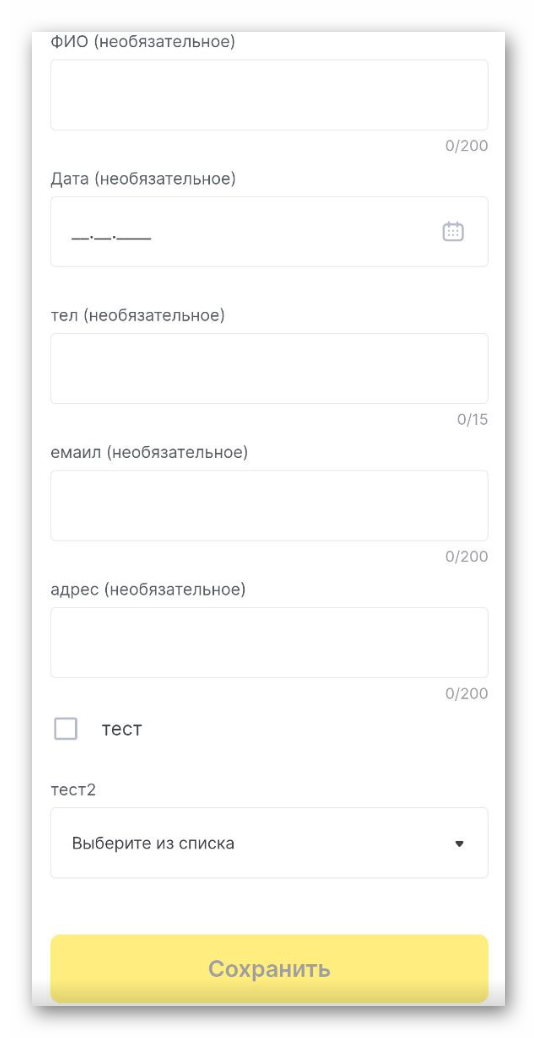
Указав все данные, пациент сохраняет и подписывает документ.
В программе 1С:Стоматологическая клиника в разделе Лечение - Договоры с пациентами созданный договор перейдет в этап "подписан". Нажав на кнопку Подписан, откроется ссылка с подписанным документа, откуда при необходимости можно аннулировать документ.